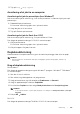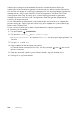Users Guide
Udskrivning |
217
printerdriveren. Jobbet gemmes i hukommelsen, indtil du beder om at få det udskrevet
fra betjeningspanelet.
BEMÆRK:
• Du skal angive et kodeord for job med Sikker udskrift og Privat postboks.
• Hvis der ikke tildeles et dokumentnavn i printerdriveren til dit udskrivningsjob, fastlægges jobbets
navn ved brug af tidspunktet og datoen i printeren på fremsendelsestidspunktet for at skelne det fra
andre jobs, du har lagret under dit navn.
Udskrivning af de lagrede job via betjeningspanelet
1 Tryk på knappen (Hjem).
2 Tryk på Udskriv.
3 Vælg en jobtype.
Stryg på skærmen, hvis den ønskede jobtype ikke vises.
4 Vælg det ønskede bruger-ID.
Hvis det ønskede dokument ikke vises, kan du trykke på eller for at rulle
gennem skærmen.
Hvis du har valgt Fortrolig udskrivning eller Privat postboks i trin 3, skal du
indtaste kodeordet vha. det numeriske tastatur og derefter trykke på OK.
BEMÆRK:
• Hvis du indtaster et forkert kodeord, vises meddelelsen Forkert kodeord Prøv igen..
Tryk på knappen Luk for at vende tilbage til skærmen til indtastning af adgangskode.
5 Vælg det ønskede dokument.
Hvis det ønskede dokument ikke vises, kan du trykke på eller for at rulle
gennem skærmen.
Tryk på Antal for at angive antal kopier.
BEMÆRK:
• Antal kan ikke angives for Sikkerhedstryk.
6 For Sikkerhedstryk skal du trykke på Udskriv og slet.
For Privat postboks skal du trykke på Udskriv.
BEMÆRK:
• For Sikkerhedstryk slettes dataene i hukommelsen efter udskrivning.
• For Privat postboks kan du slette dataene i hukommelsen efter udskrivning, hvis du markerer
afkrydsningsfeltet Udskriv og slet.
7 Tryk på OK.
Det lagrede job bliver udskrevet.
Sletning af lagrede jobs
Med Sikker udskrift slettes et gemt job efter udskrivning eller efter en fastlagt tidsperiode,
hvis en sådan er indtastet på betjeningspanelet.
For andre jobs gælder det, at disse jobs forbliver gemt, indtil du sletter dem via
betjeningspanelet.
Sådan slettes de gemte job:
1 Tryk på knappen (Hjem).